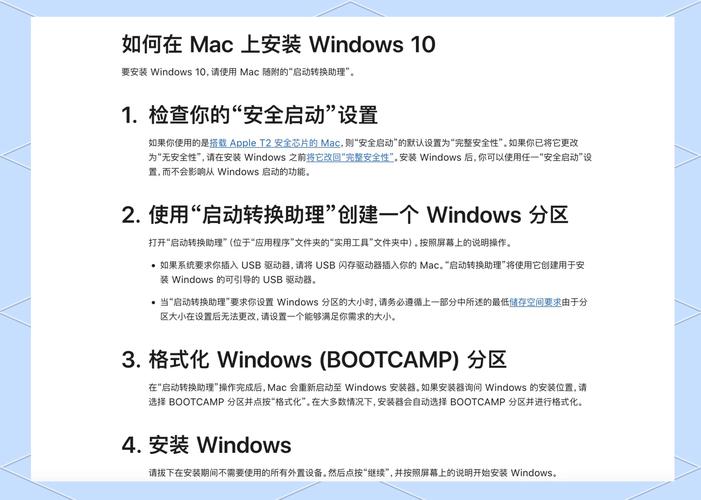如何在Mac上使用Win10,跨平台体验新篇章
摘要:,,在Mac上使用Win10,可以开启跨平台体验新篇章。用户可以通过安装虚拟机或使用双系统的方式,在Mac上运行Win10系统。虚拟机如Parallels Desktop或VMware Fusion等,可以轻松安装Win10系统并实现跨平台操作。而双系统则需在Mac上安装Win10系统并设置双启动,但需注意数据管理和兼容性问题。无论选择哪种方式,都可以让用户享受跨平台体验的便利和乐趣。
随着科技的发展,跨平台操作已成为现代计算机用户的一大需求,许多Mac用户可能因为工作或游戏的需求,希望在Mac设备上体验Windows 10系统,本文将详细介绍如何在Mac上使用Win10,帮助读者轻松实现跨平台操作体验。
准备工作
在开始之前,我们需要明确一点:Mac和Windows 10是两个不同的操作系统,直接在Mac上运行Windows 10是不可能的,我们可以通过虚拟机或双系统的方式在Mac上安装并使用Windows 10,以下是准备工作:
1、确认Mac的配置:在安装Windows 10之前,需要确认Mac的配置是否满足安装要求,较新的Mac机型都有足够的硬件配置来支持Windows 10的运行。
2、下载Windows 10镜像文件:从微软官方网站下载Windows 10的ISO镜像文件,保存至U盘或移动硬盘。
3、安装虚拟机软件:如果选择虚拟机方式,需要安装虚拟机软件,如Parallels Desktop、VMware Fusion等。
安装Win10
1、使用Boot Camp Assistant安装双系统
(1)打开Boot Camp Assistant软件,按照提示进行操作。
(2)选择“下载Windows支持软件”并安装。
(3)插入Windows 10的安装盘或U盘,选择“安装Windows”。
(4)按照提示完成Windows 10的安装过程。
2、使用虚拟机软件安装Win10
(1)打开虚拟机软件,如Parallels Desktop或VMware Fusion。
(2)选择“创建新虚拟机”,并选择“Windows”作为操作系统。
(3)选择“Windows 10”作为版本,并按照提示完成虚拟机的创建过程。
(4)将下载好的Windows 10镜像文件拖拽到虚拟机中,开始安装。
使用Win10
安装完成后,我们就可以在Mac上使用Win10了,以下是使用Win10的一些注意事项:
1、切换系统:在双系统模式下,可以通过开机时按下特定的按键(如Option键)来选择进入Mac OS还是Windows 10系统,在虚拟机模式下,可以在Mac桌面上双击虚拟机的图标来进入Win10系统。
2、资源分配:在使用Win10时,需要注意Mac和Win10之间的资源分配问题,由于两个系统都在同一台电脑上运行,因此需要合理分配内存、存储空间等资源。
3、软件兼容性:由于Mac和Windows的差异,部分软件可能存在兼容性问题,在使用Win10时,需要注意软件的兼容性并做好备份工作。
4、优化设置:为了获得更好的使用体验,可以对Mac和Win10进行一些优化设置,如调整分辨率、设置快捷键等。
常见问题及解决方案
在安装和使用Win10的过程中,可能会遇到一些常见问题,以下是常见问题及解决方案:
1、无法安装或启动Windows 10:这可能是由于硬件配置不足或安装过程中出现问题导致的,可以尝试更新Mac的固件、检查硬件配置是否满足要求或重新下载并安装Windows 10的镜像文件来解决问题。
2、系统运行缓慢:这可能是由于资源分配不合理或软件冲突导致的,可以尝试关闭一些不必要的后台程序、调整虚拟机的设置或升级硬件配置来提高系统运行速度。
3、软件不兼容:部分软件可能存在兼容性问题,导致无法正常运行或出现异常情况,可以尝试寻找替代软件或等待软件更新来解决兼容性问题。
通过以上步骤,我们可以在Mac上成功安装并使用Win10系统,实现跨平台操作体验,这种跨平台操作不仅可以提高工作效率和便利性,还可以让我们更好地适应不同软件和游戏的需求,未来随着科技的发展和跨平台技术的不断进步,我们期待更多的创新和突破为我们的生活带来更多便利和乐趣。